

Escrito por Gina Barrow, Última actualización: 7 de octubre de 2022
Recientemente, iOS causó revuelo en todo el mundo sobre el lanzamiento de nuevos iPhones. Muchas personas respondieron positivamente y están emocionadas de experimentar el nuevo iOS.
La serie iPhone 14 está en los titulares de todo el mundo repleta de funciones inmensas. Una de las cuales es la función de cámara de enfoque automático que más les gustó a los usuarios, especialmente a aquellos que intentan ingresar a los blogs de video.
La diferencia de tallas también es muy obvia, puedes optar por una talla discreta o puedes ir a lo grande.
Si eres uno de ellos, probablemente te estés preguntando cómo transferir datos de Google Pixel a iPhone. Deje que este artículo sea su guía para brindarle los métodos más convenientes.
Parte n.º 1: transfiera todos sus datos de Google Pixel a iPhone con FoneDog - Transferencia telefónicaParte n.º 2: use Mover a iOS para transferir datos de Google Pixel a iPhoneParte #3: Transfiere Pixel Music de Google Pixel a iPhoneParte #4: Resumen
Transferencia de teléfono FoneDog es la opción más rápida y conveniente que puede usar para transferir datos de Google Pixel a iPhone. Es un software poderoso que admite todo tipo de datos, incluidas fotos y videos, e incluso tiene un convertidor de imágenes. También transfiere contactos, mensajes y más. También puedes usarlo para transferir datos de iPhone a otro iPhone.
Transferencia de teléfono
Transfiere archivos entre iOS, Android y PC con Windows.
Transfiera y respalde mensajes de texto, contactos, fotos, videos, música en la computadora fácilmente.
Totalmente compatible con los últimos iOS y Android.
Descargar gratis

Uno de los aspectos más destacados de FoneDog Phone Transfer es la transferencia multiplataforma. Puede cambiar fácilmente de iPhone a Android y de Android a iPhone, y viceversa. Aquí está la lista de las funciones completas de FoneDog Phone Transfer:
Vea cómo funciona la transferencia de teléfono FoneDog:
Si no ha descargado FoneDog Phone Transfer, que es el mejor software de transferencia de datos de iPhone, puede seguir el enlace e instalar el software siguiendo las instrucciones en pantalla.
Una vez que se haya descargado el software, conecte sus dispositivos usando los cables USB apropiados. Si es la primera vez que se conecta al iPhone, el iOS le pedirá que confíe en esta computadora. Siga las indicaciones sobre cómo hacerlo.
FoneDog Phone Transfer reconocerá sus dispositivos y mostrará los detalles del teléfono.
Para transferir datos de Google Pixel a iPhone, comience por ir al dispositivo Android y seleccione todos los tipos de datos que desea transferir. Vaya al menú del lado izquierdo y navegue a través de sus datos y marque las casillas junto a cada elemento que desea mostrar.
Finalmente, después de haber elegido todos los archivos que necesita transferir, haga clic en el botón Exportar a en la parte superior y seleccione el iPhone de las opciones.
También puede utilizar el Exportar a PC opción si desea tener una copia de estos archivos también. Simplemente establezca un destino de archivo en su computadora y espere.
Nota: Espere a que se complete el proceso de transferencia antes de desconectar ambos dispositivos.

FoneDog Phone Transfer es ideal si planea transferir datos selectivos a un iPhone nuevo o incluso a uno usado.
La siguiente opción para transferir datos de Google Pixel a iPhone es aprovechar la aplicación Move to iOS. Esta es una aplicación desarrollada por iOS que ayuda a los usuarios de Android a tener una increíble experiencia de transferencia a iPhone.
Puedes usar Mover a iOS cuando tiene un teléfono nuevo que aún no está configurado. De lo contrario, es posible que deba restablecer o borrar todo el contenido y la configuración antes de poder usar esta aplicación.
Aquí hay una guía completa sobre cómo usar la aplicación Move to iOS para transferir datos de Google Pixel a iPhone:
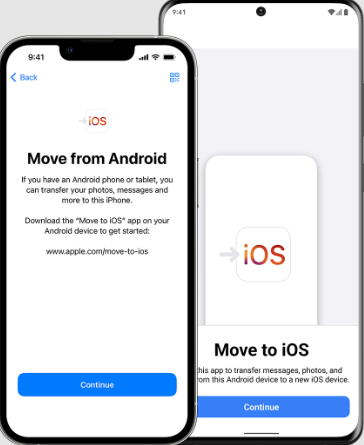
Si experimenta algún problema durante la transferencia, considere lo siguiente:
También puede utilizar iTunes para transferir datos de Google Pixel a iPhone. Sin embargo, puede limitarse solo a la música. Aquí hay una guía completa sobre cómo hacerlo:
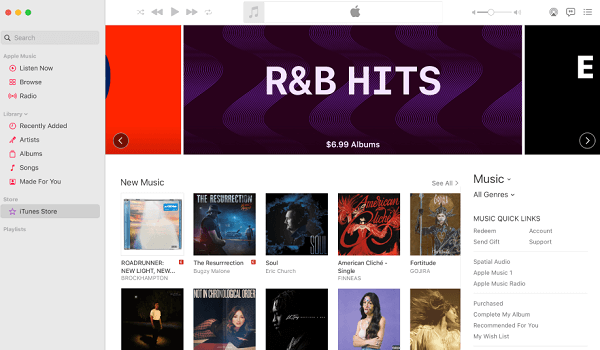
La gente también LeerTransferencia de iPhone a Samsung: Transferencia de teléfono vs Smart Switch3 formas recomendadas sobre cómo transferir un iPhone antiguo a un iPhone nuevo
Pasar a un nuevo iPhone es un viaje emocionante pero también desafiante, especialmente cuando se transfiere desde un dispositivo Android.
Afortunadamente, puede transferir datos de Google Pixel a iPhone utilizando los 3 métodos que hemos enumerado. Lo más conveniente es usar FoneDog Phone Transfer. Este es un software de transferencia profesional que tiene todas las herramientas necesarias para que la transferencia sea más fluida.
Admite la transferencia multiplataforma, además de otras características sorprendentes que son esenciales para pasar a un nuevo dispositivo. El siguiente método es usar la aplicación Move to iOS de Apple. Por último, si solo planea transferir su música, también puede usar iTunes para hacerlo.
¡Esperamos que este artículo te haya ayudado a pasarte al iPhone!
Comentario
Comentario
Transferencia de teléfono
Con el teléfono fonedog, los datos del iPhone, Android, Ios y PC se pueden transferir a cualquier lugar sin perderlos.Me gustan las fotos, las noticias, la libreta de direcciones, la música, etc.
descarga gratuitaHistorias de personas
/
InteresanteOPACO
/
SIMPLEDificil
Gracias. Aquí tienes tu elección:
Excellent
Comentarios: 4.8 / 5 (Basado en: 80 El número de comentarios)